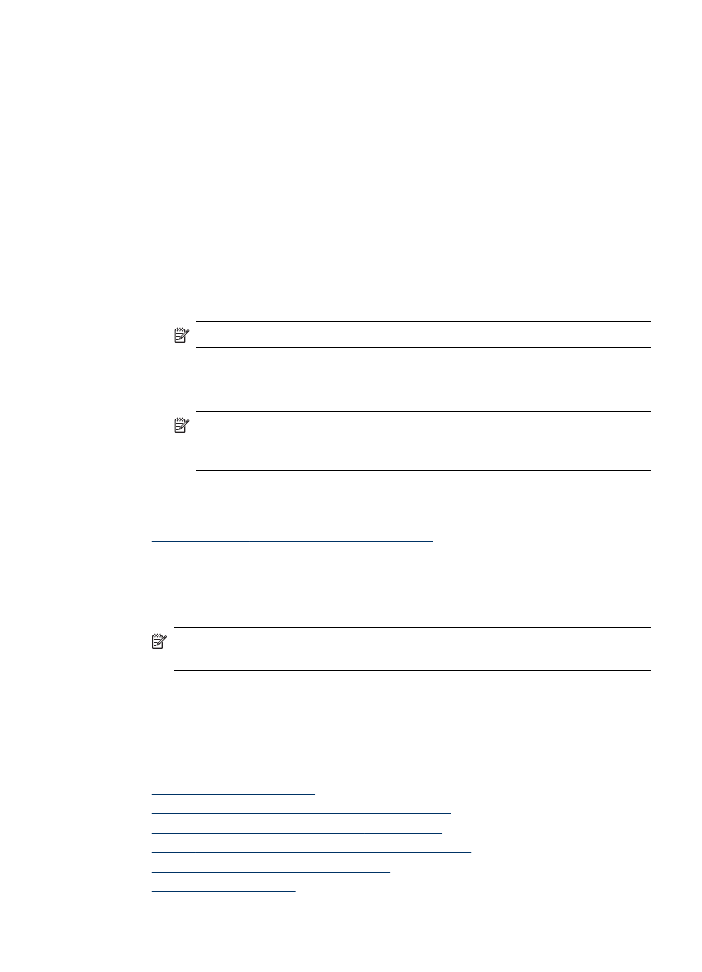
Einstellungen für Fax auf PC ändern
Sie können die Einstellungen für "Fax auf PC" jederzeit über Ihren Computer auf der
Seite "Faxeinstellungen" im Solution Center ändern. Sie können die Funktion "Fax auf
PC" auf "Aus" setzen und das Drucken von Faxen über das Bedienfeld des Geräts
deaktivieren.
So ändern Sie die Einstellungen für "Fax auf PC" über das Bedienfeld des Geräts
1. Drücken Sie die Taste Einrichten, wählen Sie Faxeinstellungen und
anschließend Fax auf PC.
2. Wählen Sie die Einstellung, die Sie ändern möchten. Sie können folgende
Einstellungen ändern:
•
PC-Hostname anzeigen: Zeigt den Namen des Computers an, der für die
Administration von "Fax auf PC" eingerichtet wurde.
•
Ausschalten: Deaktivieren Sie die Funktion "Fax auf PC".
Hinweis Aktivieren Sie "Fax auf PC" übe das Solution Center.
•
Faxdruck deaktivieren: Wählen Sie diese Option, um Faxe beim Empfang zu
drucken. Wenn die Druckfunktion ausgeschaltet ist, werden Farbfaxe weiterhin
gedruckt.
Hinweis Da Farbfaxe nicht auf dem Computer gespeichert werden,
werden Faxe weiterhin gedruckt. Einige mehrseitige Farbfaxe sind jedoch
möglicherweise zu groß für den Gerätespeicher.
So ändern Sie die Einstellungen für "Fax auf PC" über das Solution Center
1. Öffnen Sie das Solution Center. Weitere Informationen finden Sie unter
Verwenden von HP Solution Center (Windows)
.
2. Wählen Sie Einstellungen und dann Faxeinstellungen.
3. Klicken Sie auf die Registerkarte Einstellungen für Fax auf PC.
4. Nehmen Sie die gewünschten Änderungen an den Einstellungen vor. Drücken Sie
OK.
Hinweis Die vorgenommenen Änderungen überschreiben die ursprünglichen
Einstellungen.